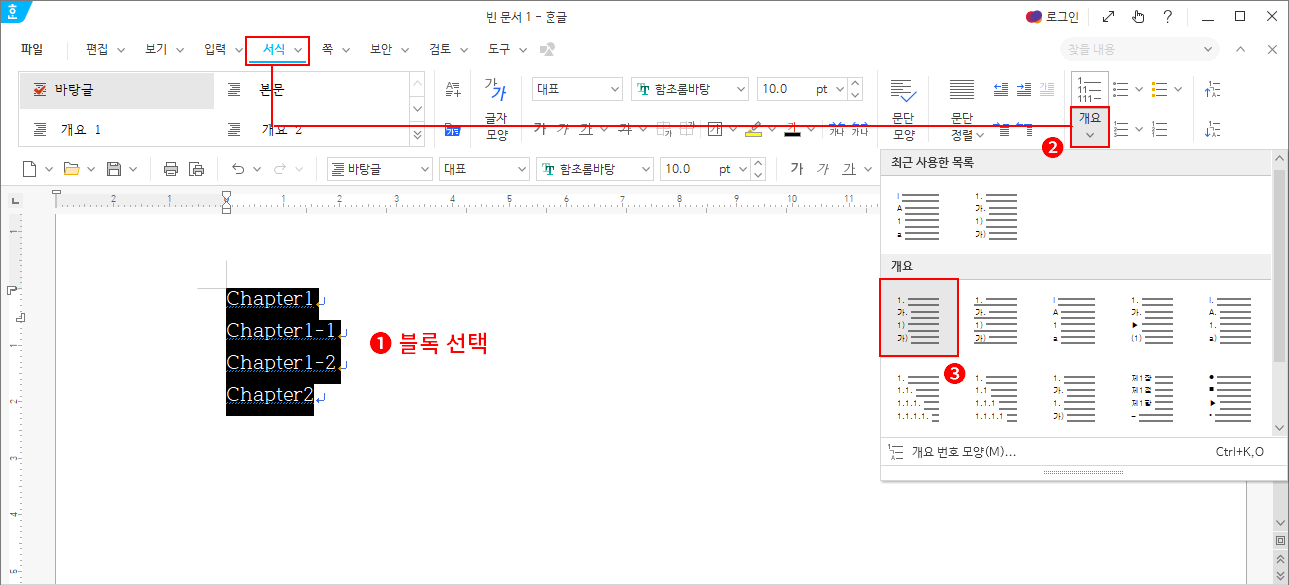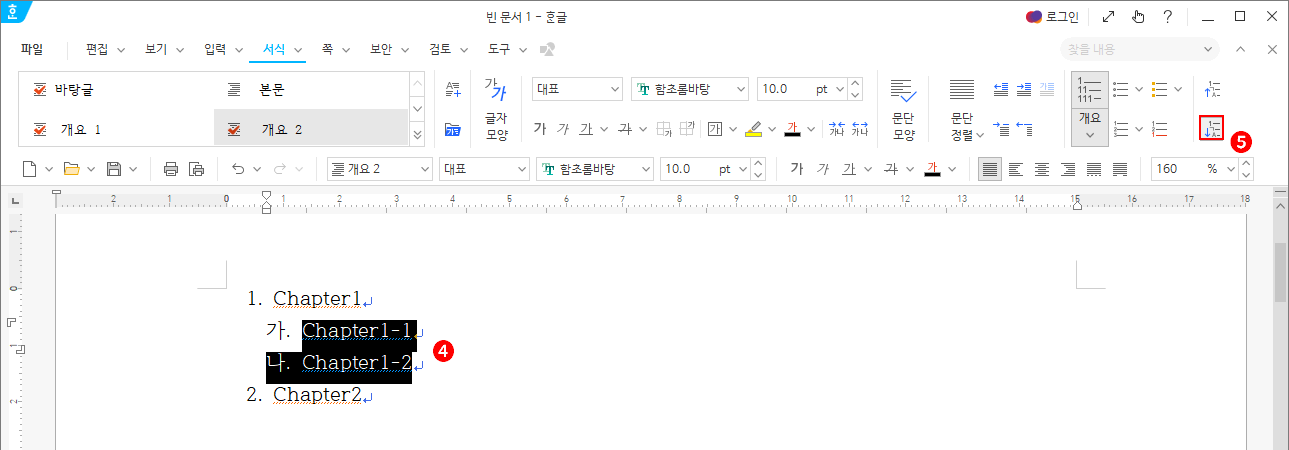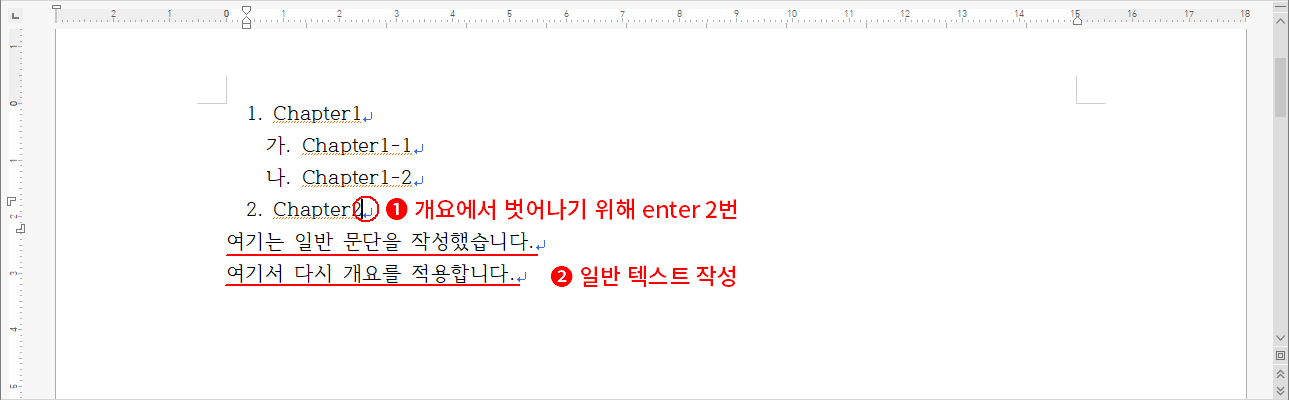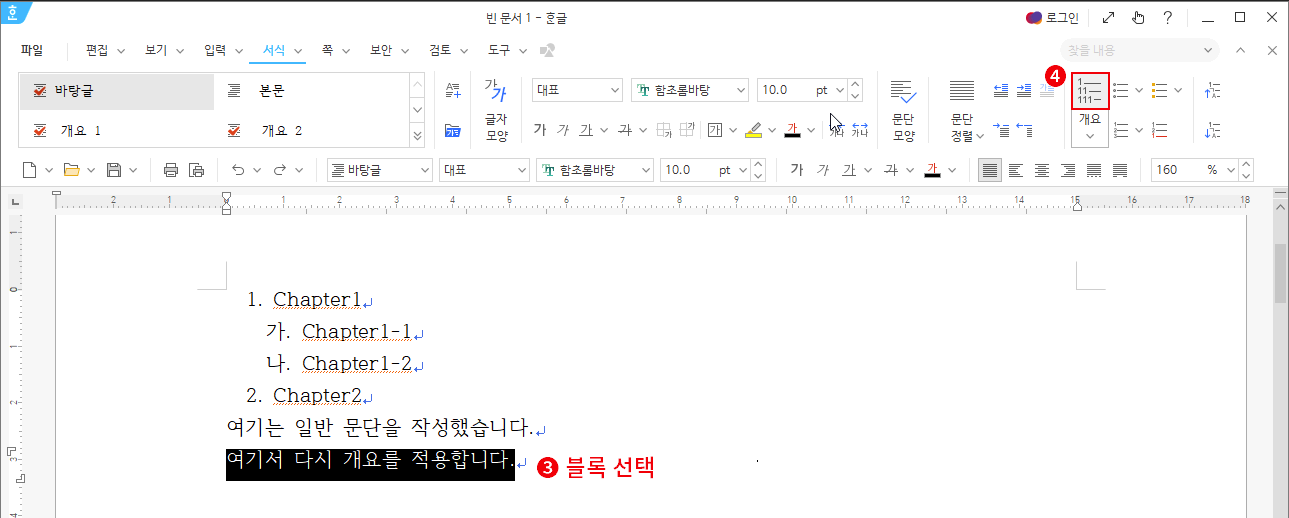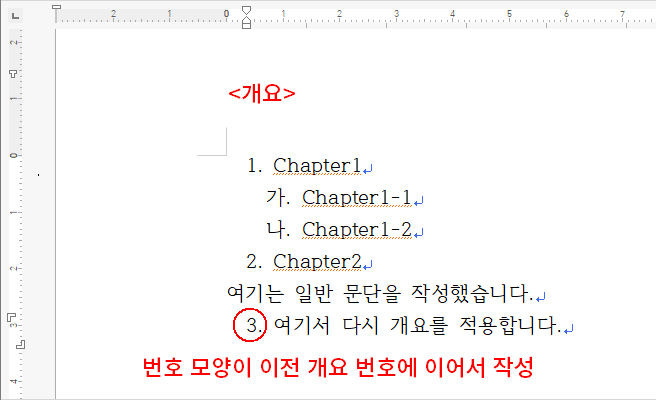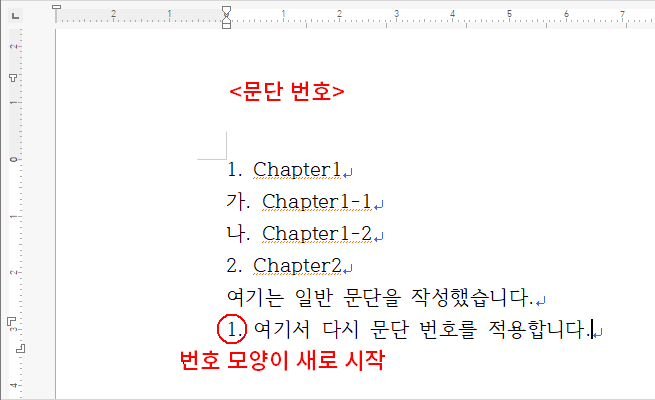이전 강좌에서 "문단 번호"에 대해 알아보았습니다. 그런데 아래한글에서는 "문단 번호"와 동일해 보이는 기능이 한 가지 더 있습니다. "개요"입니다.
기능적으로 보자면 완벽하게 동일하기 때문에 혹시라도 "문단 번호" 기능과 혼동하실 수 있을 것으로 생각됩니다. 그래서 이번 강좌는 시험과는 관련이 없지만 "개요"에 대해 좀 더 알아보겠습니다.
기본 도구 상자에서 버튼의 모양만 보시면 "개요"와 "문단 번호"는 헷갈릴 수 있습니다. 둘 다 모두 "서식" 메뉴에 속해 있고, 문단 앞에 번호 표시가 있으므로 별생각 없이 사용하시면 같은 기능으로 충분히 오해할 수 있습니다. 하지만 2가지 기능은 쓰임이 완전히 다르기 때문에 작성하려는 문서 내용에 적절히 사용해야 합니다.
- 차이점을 알아보기 위해 일단 몇 줄을 위처럼 작성한 후 클릭 드래그하여 모두 선택합니다.
- "서식 > 개요"를 클릭합니다.
- 적당한 번호 모양을 확인하고 클릭하여 적용합니다. => 문단 앞에 1수준의 번호가 자동 작성됩니다.
2수준도 처리해 보겠습니다. 문단 번호 2수준 작성하는 방법과 동일합니다.
- 2수준에 해당하는 내용을 클릭 드래그하여 블록 선택합니다.
- "한 수준 감소" 버튼을 클릭합니다. => 블록 선택됐던 내용 앞에 "가,나,다" 순으로 2수준 번호가 작성됩니다.
이 포스팅은 쿠팡 파트너스 활동의 일환으로, 이에 따른 일정액의 수수료를 제공받습니다.
여기까지는 완전히 "문단 번호"와 동일합니다. 번호 모양 역시 "문단 번호"에서 보았던 그대로이고 수준을 설정하는 방법까지 동일합니다.
문제는 다음부터입니다.
- 개요에서 벗어나고 일반 문단을 작성하기 위해 개요 끝에서 enter를 2번 입력합니다. => 번호가 사라지고 커서가 다음 줄로 떨어집니다.
- 아무 내용이나 입력합니다. 차이점을 알아보기 위해 2줄을 입력했습니다.
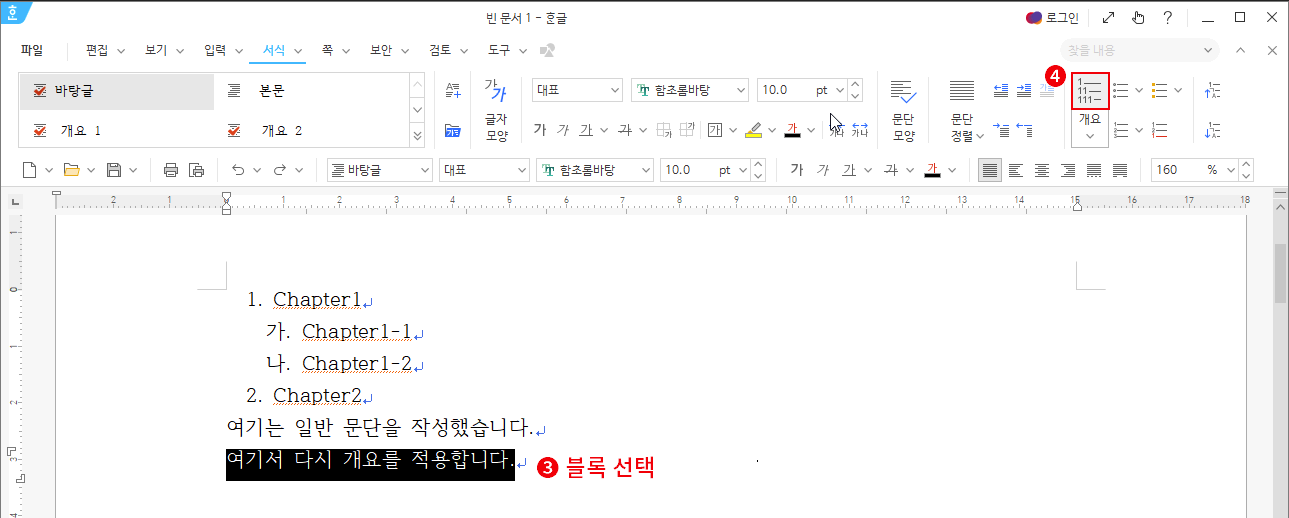
- 마지막 줄을 클릭 드래그하여 블록 선택합니다.
(이 줄만 개요를 적용할 것이라면 사실 블록 선택할 필요는 없습니다. 커서의 위치가 이 줄 안에 있으면 됩니다. 하지만 2줄 이상이라면 블록 선택해야 합니다. 1줄이지만 설명을 위해 블록 선택했습니다) - 개요 버튼의 아이콘을 클릭합니다. => 이전 개요에 이어지는 1수준 번호 모양(3.)이 작성됩니다.
다음, 문서 탭에서 + 버튼을 눌러 "빈 문서2"를 만들고 위와 동일하게 작성하신 후 "개요"가 아니라 모두 "문단 모양"으로 작성합니다.
"개요"와 "문단 모양"의 클릭만 다른 뿐 같은 방법이니 결과만 보겠습니다.
그림처럼 개요로 작성된 것은 다시 개요를 적용하면 수준의 번호가 이전 개요의 수준과 이어지는 번호로 작성되는 반면, 문단 번호로 작성된 것은 새로운 문단 번호로 시작되는 것을 알 수 있습니다.
이것으로 "개요"는 문서 전체에 일관된 형식으로 번호를 매기는 역할을, "문단 번호"는 사용자가 원하는 위치에만 개별적으로 번호를 매기는 역할을 하는 것임을 알 수 있습니다. 즉 문서 전체에 각 챕터에 번호를 사용해야 한다면 "개요"를 사용하는 것이 맞습니다. 문서 내용 중 일부에 번호를 삽입하고자 한다면 "문단 번호"가 올바른 것이죠.
물론 개요도 새로운 번호로 시작할 수 있습니다. 그러나 개요를 새로운 번호로 시작하면 자동으로 구역이 나뉘어 집니다. 구역이란 문서의 내용 중 전혀 다른 내용을 작성할 때 사용하는 기능이었죠. 연속된 문서의 내용은 구역으로 나누지 않습니다. 구역을 나누지 않은 문서에서 개요의 번호는 모두 연속됩니다.
차이를 명확히 파악하고, 개요와 문단 번호 사용에 혼동이 없길 바랍니다.